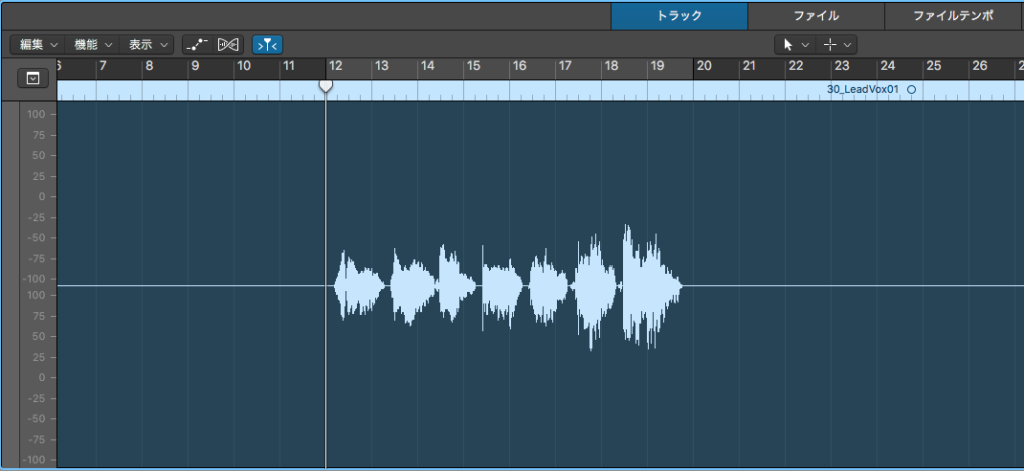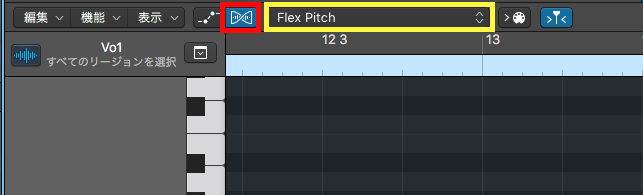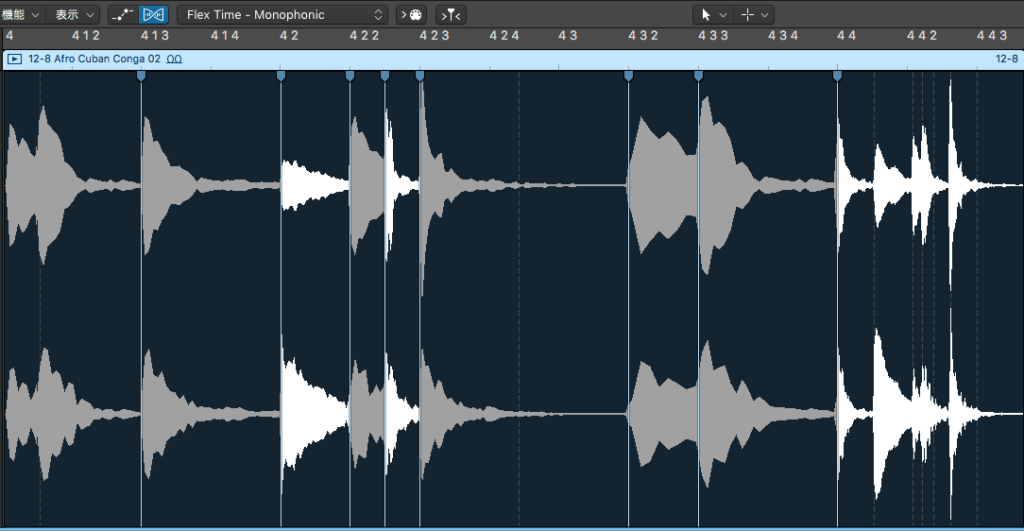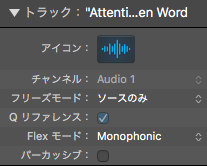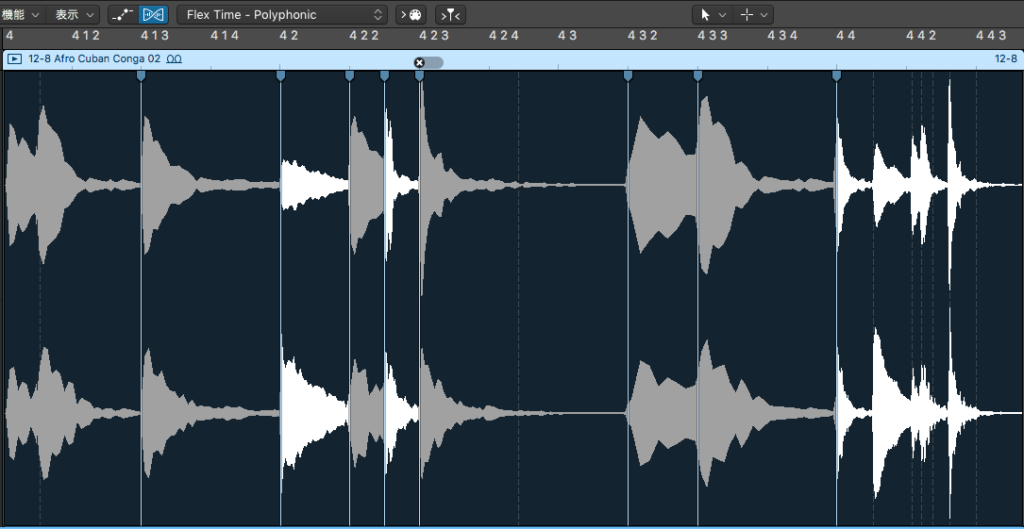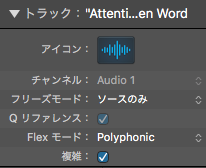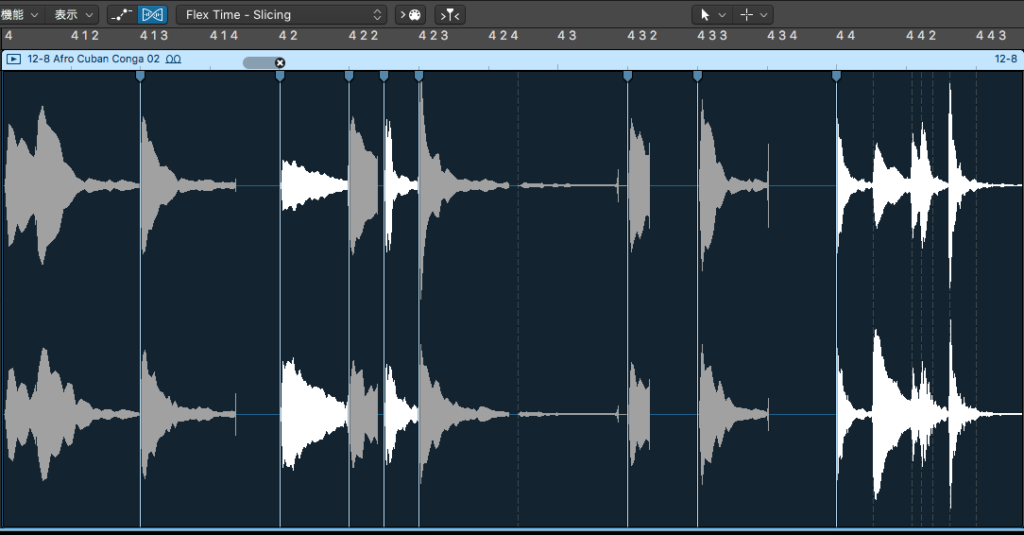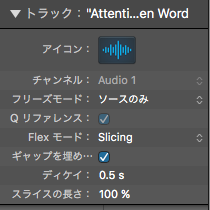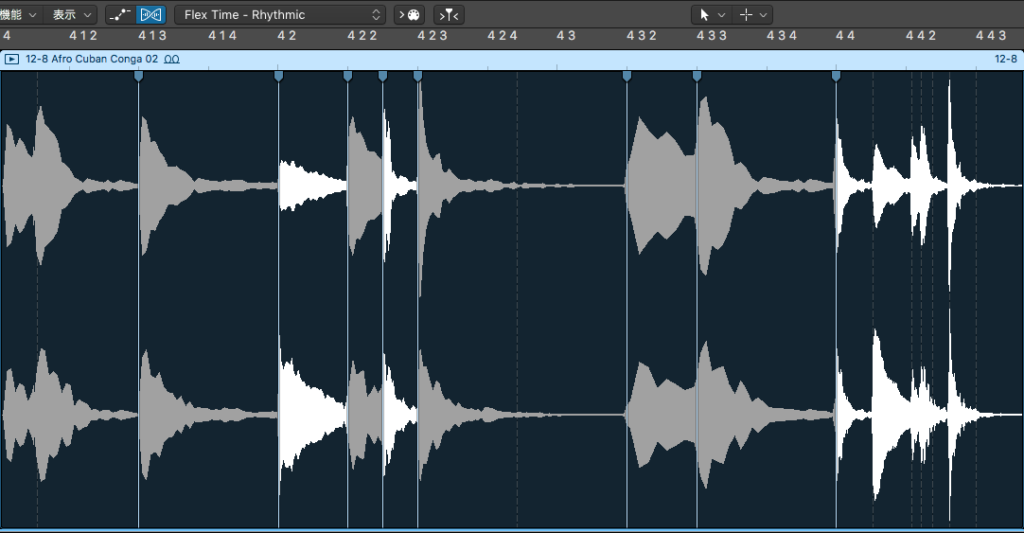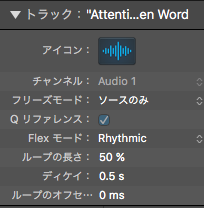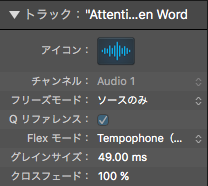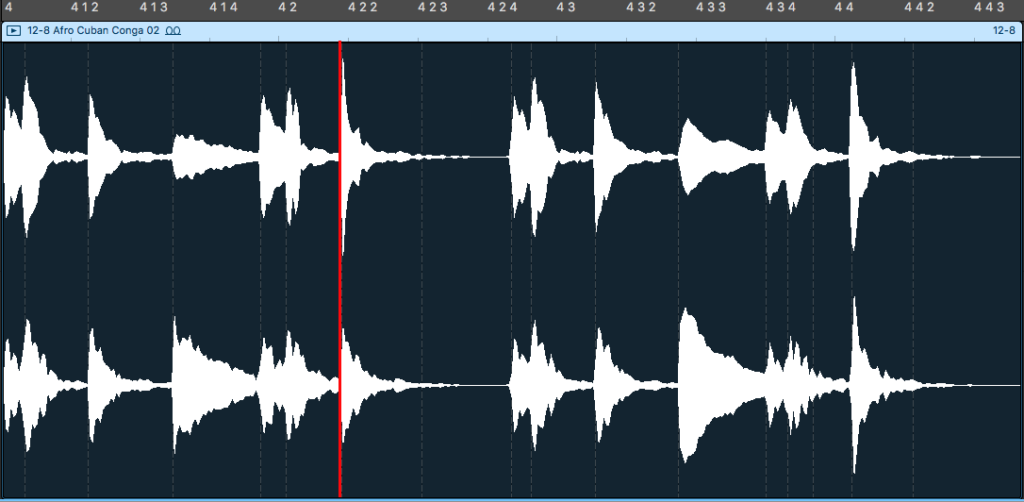皆さんレコーディングの際に録音したテイクにリズムのヅレがあり、なかなか楽曲にハマらなく何テイクも取り直した経験や妥協した経験あると思います!
セルフレコーディングでスタジオをレンタルしてる場合は、時間に制限があるため思ったように進まなかったり、完璧なテイクを求めすぎて予算が上回ってしまうといった事もあるでしょう。
今回はそのような際に役に立つリズム補正を、Logic Pro Xの純正機能『Flex Time』の種類と使い方を解説していこうと思います!!
Logic Pro Xのピッチ補正『Flex Pitch』の記事もぜひご覧ください!
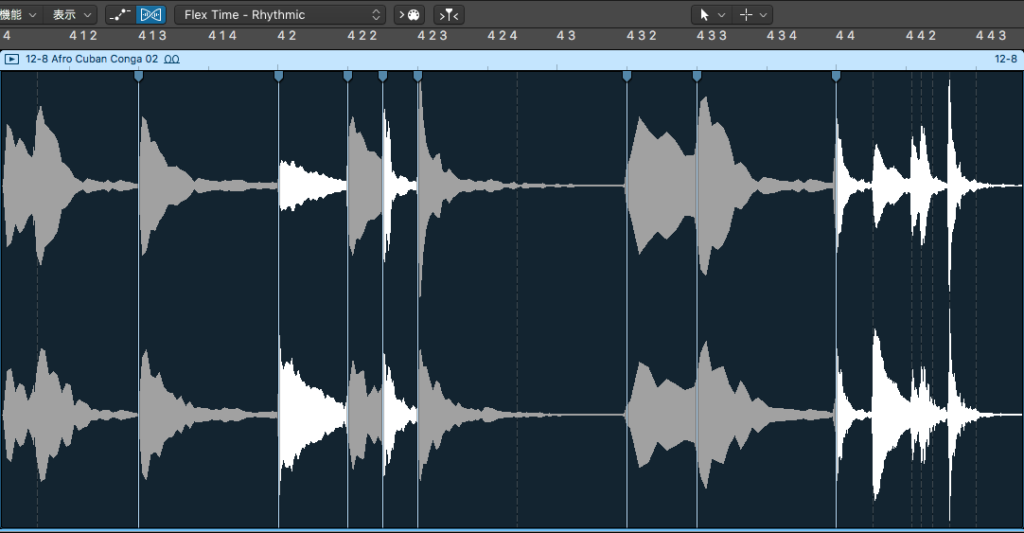
Flexについて
FlexとはLogic Pro Xの補正機能のことで、ピッチ補正の際に使用する『Flex Pitch』、リズム補正の際に使用する『Flex Time』の二種類があります。
この二種類のFlex機能を使いこなすだけで、ズレてしまった箇所を補正し使えるオーディオトラックに仕上げる事が可能です!!
今回はリズム補正なので『Flex Time』を使っていきます!
Flexの使い方
1・アレンジ画面で補正したいトラックのリージョンをダブルクリックしエディター画面を表示させる。
2・Flexボタン(下記画像の赤枠)を押しリージョンを解析する。
3・使用したい補正方法を選択。(下記画像の黄色枠)
※今回は『Flex Time』を選択。
リズム補正(Flex Time)
Flex Timeには基本の4種類(Monophonic / Slicing / Rhythmic / Polyphonic)に加え特殊な2種類(Speed / Tempophone)の計6種類があります!!
この6種類はアルゴリズムが違います。
アルゴリズムとは処理手順や計算式と表現されており、アルゴリズムが違うということは、処理手順や計算式が違うので結果が変わってきます。
Flex Timeでは補正したいオーディオデータのタイプ(単音、和音、打楽器など)に合わせた最適な、基本の4種類のアルゴリズムから選択することにより、より質の良いリズム補正を行う事ができます!
また特殊な2種類のアルゴリズムを使う事により、特殊なサウンドを作り出す事が出来るので、音作りとして使うのも可能です!
ここでは6種類のアルゴリズムと『Automatic』について解説と使い方をご紹介します!!
Automaticとは
Automaticとは自動で(Monophonic / Slicing / Rhythmic / Polyphonic)の中から最適なアルゴリズムを選択してくれます。
基本的にはAutomaticを使っていれば問題はないのですが、たまに最適なアルゴリズムになっていない事があるので注意が必要です!
そのような際に気づけるようAutomaticに頼り過ぎず、各アルゴリズムについて把握しておいてください!!
Monophonicとは
Monophonicとは一度に1つだけの音程を出す、メロディー楽器に有効なアルゴリズムです。
具体的には、ソロボーカルやベースなどで残響要素が少ないドライな録音データにオススメです!
Monophonicでは補正箇所の間の音をタイムストレッチ(速度変化)させる事によりリズム補正を行います。
パーカッシブ
パーカッシブとはMonophonicだけにあるパラメーターです。
パーカッシブをONにすると、弦を弾いた音(ギター、ベース)や調性のあるパーカッションなどの調性のあるMonophonic音源のリズム補正が行えます。
逆にOFFの場合は、調性はあるがパーカッシブではない(ストリングスやブラスなど)Monophonic音源のリズム補正が行えます。
Polyphonicとは
Polyphonicとは一度に複数の音程を出す、和音楽器に有効なアルゴリズムです。
具体的には、ギターやピアノ、合唱などのコードが主体の録音データにオススメです!
また複雑な処理を行うアルゴリズムなので他に比べて仕上がりは高音質な反面、CPUへの負荷が大きいのでPCのスペックが低い方はこまめに保存しながら作業すると良いでしょう。
Polyphonicでは補正箇所の間の音をタイムストレッチ(速度変化)させる事によりリズム補正を行います。
複雑
複雑とはPolyphonicだけにあるパラメータです。
これは補正時に、引っかかりや違和感を感じるトラブルを内部のトランジェントを有効にする事により解消する事ができます。
Slicingとは
Slicingとは調整の無いリズム楽器(ドラムなど)に有効なアルゴリズムです。
Slicingでは補正箇所カットし前後させる事によりリズム補正を行います、各補正箇所はカットして動かすので元データの速度を保ったままになります。
補正時にギャップが生じてしまった際は『ディケイ機能』を使う事により、解消する事ができます!
ギャップを埋める
ディケイ機能のオン/オフを切り替えます。
デフォルトではONになっていますが、OFFにする事によりディケイ(余韻)がなくなり補正箇所がスパッと切れた音になります。
ディケイ
ディケイ(余韻)の長さを調整する事が可能です。
ここを調整する事により、不自然に切れてしまってる箇所等を自然に仕上げる事ができます。
スライスの長さ
スライスする箇所を調整する事ができ、ゲートエフェクトを作成する際に使用する事ができます。
こちらはリズム補正が目的の場合は基本的に100%で使用することをお勧めします!
Rhythmicとは
Rhythmicとはリズム要素のある楽器全般(リズムギター、ドラム、キーボードなど)に有効なアルゴリズムです。
Rhythmicでは補正箇所をタイムストレッチ(速度変化)させつつ、ギャップのある箇所はオーディオループさせ補正を行います!
ループの長さ
ループさせるオーディオの長さを決める事ができます。
イメージとしてディレイタイムと同じ要領で使うと上手く調整する事ができます。
ディケイ
ディケイ(余韻)の長さを調整する事が可能です。
ここを調整する事により、不自然に切れてしまってる箇所等を自然に仕上げる事ができます。
ループのオフセット
ループのスタート箇所を最大100msまで早める事ができます。
ここを調整する事により余計な音を省いたループを作る事ができます!
Speedとは
Speedとはピッチを変更しながらタイムシフト(速度変化)を行う事ができます。
Speedは大きくサウンドが変化するので、リズム補正での使用ではなく音作りとして使用します!
サウンドもとてもユニークなので、楽曲にちょっとしたアクセントを加えたい時などにお勧めです!!
Tempophoneとは
Tempophoneとは『Tempophone』という有名な実機をシュミレートした効果を得る事ができます。
Tempophoneは空いてしまった隙間を音の粒で埋めるため、大きくサウンドが変化し音作りとして使用します!
こちらもユニークなサウンドかつパラメーターで調整ができるので、自分の用途にあったサウンドに仕上げる事が可能です!!
グレインサイズ
グレインサイズを変更する事でき、タイムコンプレッションまたはタイムエクスパンションを生成します。
隙間を埋める音の粒の大きさが変わる事によって、ピッチの変化などが楽しめます!
クロスフェード
クロスフェードをかける事により音の継ぎ目をナチュラルに仕上げる事ができます!!
逆にクロスフェードを下げる事により荒々しいエフェクティブなサウンドに仕上げる事が可能です!
Flex Timeの使い方
1・Flex Time選択後、エディター内に点線が表示されます。
※点線はLogic Pro Xが自動判別した線ですが、点線が入っていない箇所でも修正は可能です!
2・目的の修正箇所を持って左右に移動する事により、リズム補正が行えます。
3・各パラメーターはアレンジ画面左上(赤枠)に表示されます。
まとめ
今回はリズム補正『Flex Time』について解説していきました!
Logic Pro Xでリズム補正を行うにあたって1つ僕からの忠告があります、アルゴリズムを自動判別してくれる『Automatic』は便利なのですが、ちょいちょいな確率で適切ではないアルゴリズムが選択されています。
何が言いたいかというと、このアルゴリズムを把握していないと素材のオーディオデータの質を悪くする恐れがあるという事です。
今回に限ったことではないのですが、DTMをする上でアルゴリズム等を知らず使うと時に楽曲をダメな方向に導いてしまう事がありますので、自分なりに調べて使い込む事が重要です!
ピッチ補正のできるFlex Pitchはこちら!